Добавката за бележник на класа е налична за настолните версии на OneNote 2013 и OneNote 2016. Ако сте инсталирали добавката "Бележник на класа", в лентата на OneNote трябва да се появи раздел "Бележник на класа".
Получаване на добавката за бележник на класа тук
Ако не виждате бележника на класа на лентата на OneNote или получите съобщение за грешка "За съжаление, OneNote не можа да стартира в момента". Опитайте следните идеи:
Извършете рестартиране на компютъра
Ако току-що сте изтеглили добавката или не сте рестартирали компютъра си от известно време:
-
Затворете всички програми, които все още се изпълняват.
-
Рестартирайте компютъра.
-
Отворете отново OneNote.
Зареждане на добавката за бележник на класа
-
Отваряне на настолната версия на OneNote .
-
Изберете Файл > Опции, след което изберете раздела Добавки .
-
Бележникът на класа трябва да бъде посочен като добавка за активно приложение.
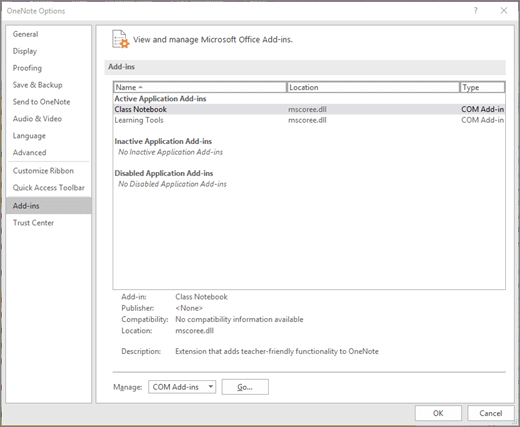
-
Ако е в списъка като добавка за неактивно приложение, изберете Започване.
-
В следващия прозорец отметнете Поведение при зареждане. Ако пише "Зареждане при стартиране", изберете Бележник на класа , след което OK , за да разрешите добавката за бележник на класа.
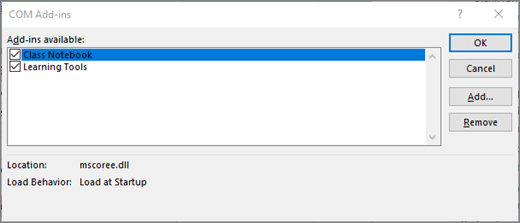
-
Ако видите това съобщение: "Не е зареден. Възникна грешка по време на изпълнение по време на зареждането на COM добавката", опитайте следните стъпки.
-
Ако все още не можете да видите добавката, изтеглете инструмента за поправка на инсталиране/деинсталиране.
Инсталиране на добавката за бележник на класа като администратор
-
Затворете OneNote.
-
Когато получите подкана, изберете Запиши.
-
След като инсталирането завърши, изберете Отваряне на папката. Ще видите инсталиращата програма на бележника на класа в списъка като ClassNotebook.Setup във вашата папка "Изтегляния".
-
Щракнете с десния бутон върху ClassNotebook.Setup и изберете Изпълнявай като администратор.
-
Когато инсталирането на бележника на класа завърши, отворете OneNote. Ако виждате раздела Бележник на класа на лентата на OneNote, значи сте готови. Ако бележникът на класа все още не се показва в лентата на OneNote, повторете стъпките за зареждане на добавката за бележник на класа по-горе.
Поправяне на Office
Изпробвайте тази опция, ако бележникът на класа все още не се показва на лентата.
-
Затворете OneNote.
-
Въведете Програми и компоненти в лентата "Старт" и го отворете.
-
Изберете Microsoft Microsoft 365 във вашия списък с програми и изберете Промяна.
-
Изберете Бърза поправка, след което Изберете Поправи.
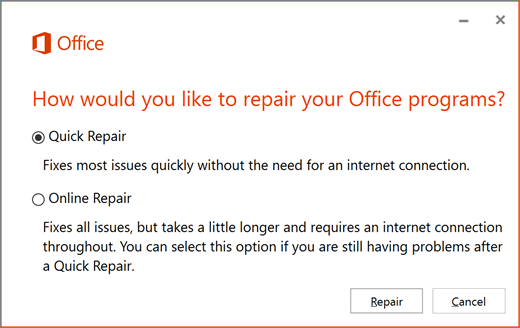
-
Когато поправката приключи, отворете Настолната версия на OneNote и проверете за раздела "Бележник на класа" на лентата на OneNote. Ако не е там, следвайте стъпките за зареждане на бележника на класа по-горе.
Ако все още не виждате бележника на класа на лентата на OneNote, изтеглете и стартирайте програмата за отстраняване на неизправности. Ако проблемите продължават , свържете се с нас за допълнителна помощ.
Научете повече
Първи стъпки с бележника на класа на OneNote: Подробно обяснение за преподавателите










